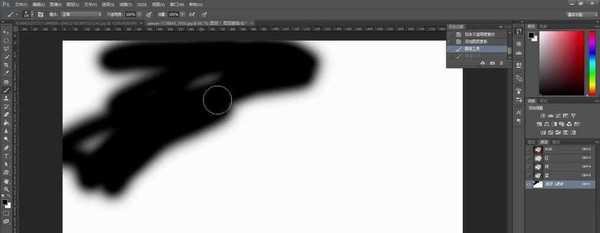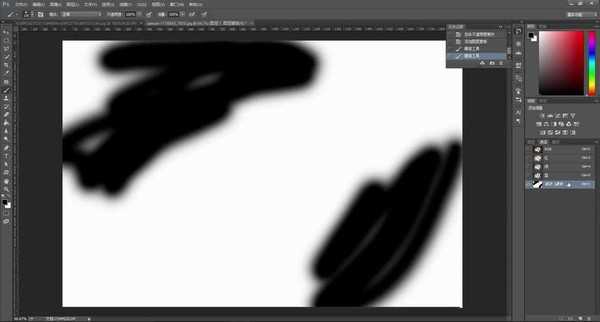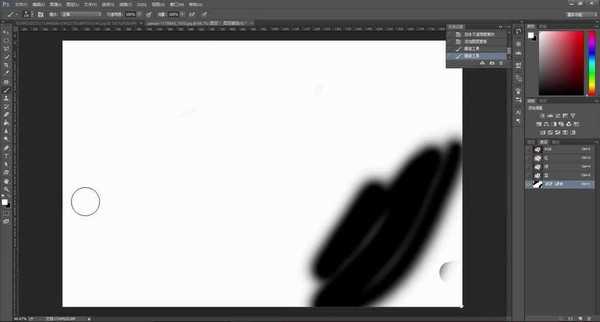南强小屋 Design By 杰米
Photoshop中的蒙版,它是个很实用的工具,合成图像的时候经常用蒙版,今天我们制作的猫脸女孩就需要,下面我们就来看看详细的教程。
- 软件名称:
- Adobe Photoshop CC 2018 v19.0 简体中文正式版 32/64位
- 软件大小:
- 1.53GB
- 更新时间:
- 2019-10-24立即下载
1、首先将两张图片导入PS,女孩儿在下,猫咪在上。
2、给猫的图层添加蒙版:选中猫的图层,点击第三个类似相机的按钮,创建蒙版,可以看到猫咪后多了一个空白蒙版。
3、选择黑色画笔,在想要去掉的地方涂抹。
4、点开图层右侧栏【通道】,只保留最后的蒙版层可见,会看到这样的图层。
5、用黑色画笔在右下角画几笔。
6、再回去看原图,右下角消失了。
7、选择白色画笔,将左上角黑色部分涂掉,会发现左上角消失的部分又回来了。
8、用黑色画笔涂掉不想要的地方,主要留下猫的眼睛、鼻子和胡须。
9、将画笔透明度调低,继续擦除不需要的部分,该效果就完成了。
以上就是ps合成一个猫脸女孩的技巧,希望大家喜欢,请继续关注。
相关推荐:
ps怎么快速合成淘宝首页展示图?
ps怎么合成创意的人物剪影效果?
ps怎么合成神秘中带着温馨的屋顶场景?
标签:
ps,ps合成,猫脸女孩
南强小屋 Design By 杰米
广告合作:本站广告合作请联系QQ:858582 申请时备注:广告合作(否则不回)
免责声明:本站文章均来自网站采集或用户投稿,网站不提供任何软件下载或自行开发的软件! 如有用户或公司发现本站内容信息存在侵权行为,请邮件告知! 858582#qq.com
免责声明:本站文章均来自网站采集或用户投稿,网站不提供任何软件下载或自行开发的软件! 如有用户或公司发现本站内容信息存在侵权行为,请邮件告知! 858582#qq.com
南强小屋 Design By 杰米
暂无ps怎么快速合成一个逼真的猫脸女孩? ps猫脸女孩的制作方法的评论...
P70系列延期,华为新旗舰将在下月发布
3月20日消息,近期博主@数码闲聊站 透露,原定三月份发布的华为新旗舰P70系列延期发布,预计4月份上市。
而博主@定焦数码 爆料,华为的P70系列在定位上已经超过了Mate60,成为了重要的旗舰系列之一。它肩负着重返影像领域顶尖的使命。那么这次P70会带来哪些令人惊艳的创新呢?
根据目前爆料的消息来看,华为P70系列将推出三个版本,其中P70和P70 Pro采用了三角形的摄像头模组设计,而P70 Art则采用了与上一代P60 Art相似的不规则形状设计。这样的外观是否好看见仁见智,但辨识度绝对拉满。